So beheben Sie den BSoD-Fehler 0xc0000420: 5 schnelle Möglichkeiten
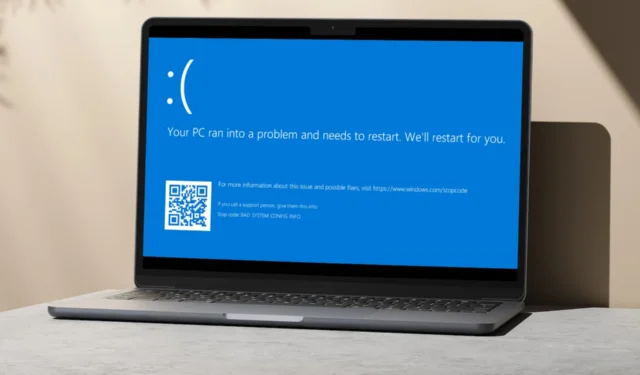
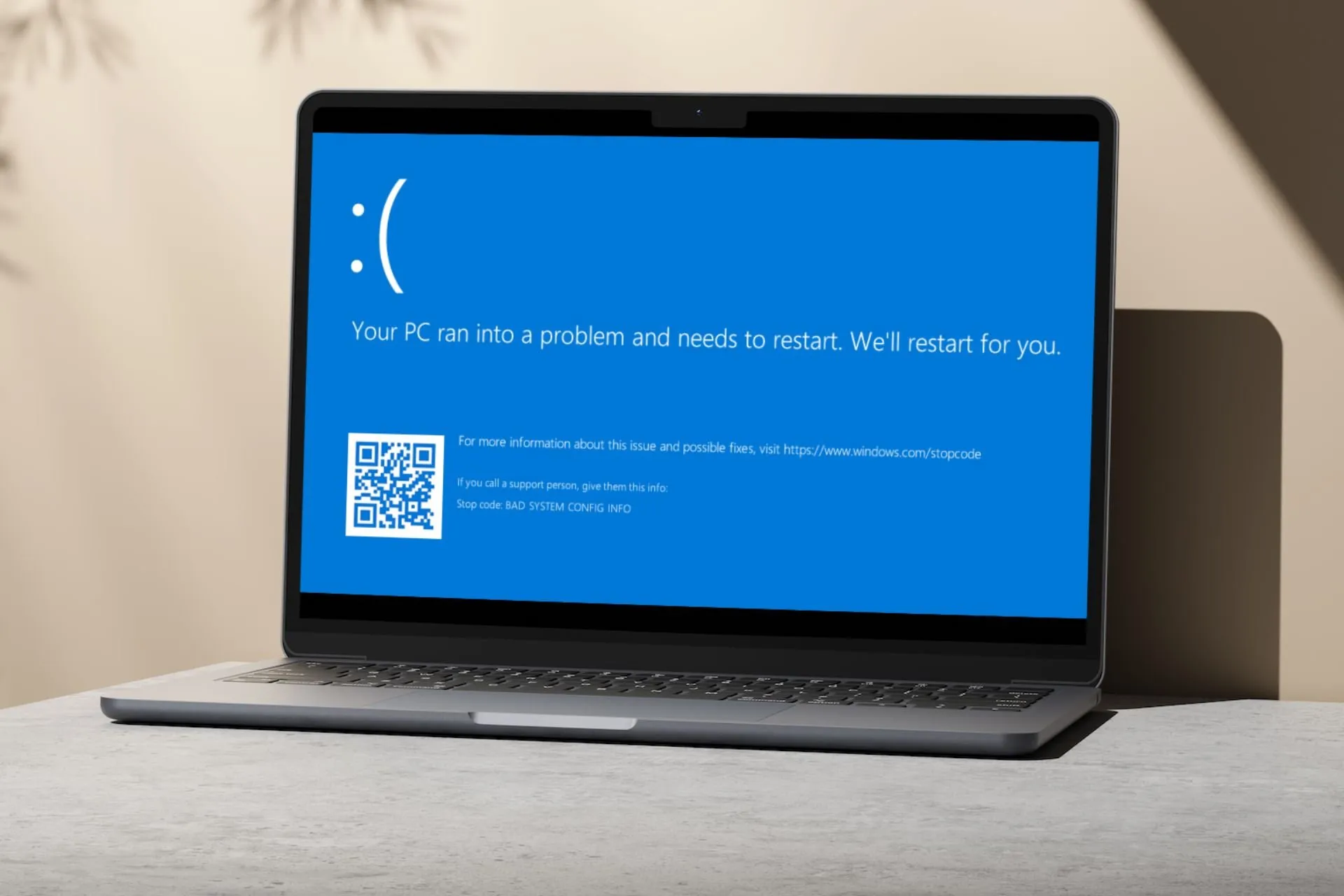
Der Fehlercode 0xc0000420 unter Windows ist ein BSoD-Typ, der auf eine unbekannte Softwareausnahme hinweist. Dieser Fehler tritt auf, wenn Sie versuchen, eine Anwendung auszuführen, Ihr System jedoch abstürzt, anstatt sie zu öffnen.
Die genaue Ursache des BSoD-Fehlers kann variieren, aber neben beschädigter oder inkompatibler Software kann er auch mit Problemen wie Speicherbeschädigung oder Treiberproblemen zusammenhängen .
Wie behebe ich den Fehler 0xc0000420?
1. Deinstallieren Sie die problematische Anwendung
- Klicken Sie in der Taskleiste auf das Startmenü-Symbol und dann auf „Einstellungen“ .

- Klicken Sie im linken Bereich auf Apps und wählen Sie dann im rechten Bereich Apps & Funktionen aus.

- Suchen Sie nach der betreffenden App, klicken Sie auf die drei Auslassungspunkte und wählen Sie „Deinstallieren“ aus .

Führen Sie nach der Deinstallation eine Bereinigung der Softwarereste durch , um alle Softwarekomponenten vollständig zu entfernen. Stellen Sie noch vor Ort sicher, dass die Hardwarekomponenten Ihres Computers, wie RAM und Festplatte, ordnungsgemäß funktionieren.
Auch fehlerhafte Hardware kann zu Systemabstürzen führen. Verwenden Sie integrierte Diagnosetools oder Software von Drittanbietern, um Hardwaretests wie den Speichertest durchzuführen . Wenn das Problem weiterhin besteht, suchen Sie nach Betriebssystem- und Treiberaktualisierungen, um sicherzustellen, dass Ihr System mit der neuen Software kompatibel ist.
2. Führen Sie DISM- und SFC-Scans durch
- Klicken Sie auf das Startmenü- Symbol, geben Sie cmd in die Suchleiste ein und klicken Sie auf Als Administrator ausführen .

- Geben Sie die folgenden Befehle ein und drücken Sie Enter nach jedem Befehl:
DISM.exe /Online /Cleanup-Image /Restorehealthsfc /scannow
3. Suchen Sie nach Viren
- Drücken Sie die Windows Taste, suchen Sie nach „Windows-Sicherheit“ und klicken Sie auf „Öffnen“ .
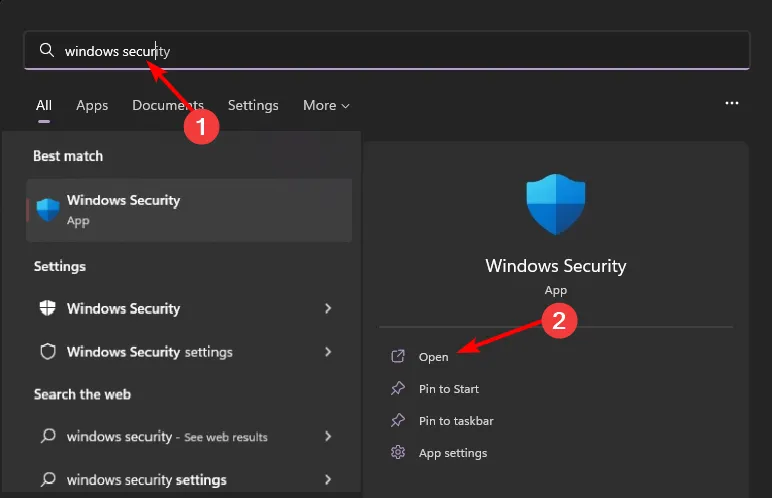
- Wählen Sie Viren- und Bedrohungsschutz.
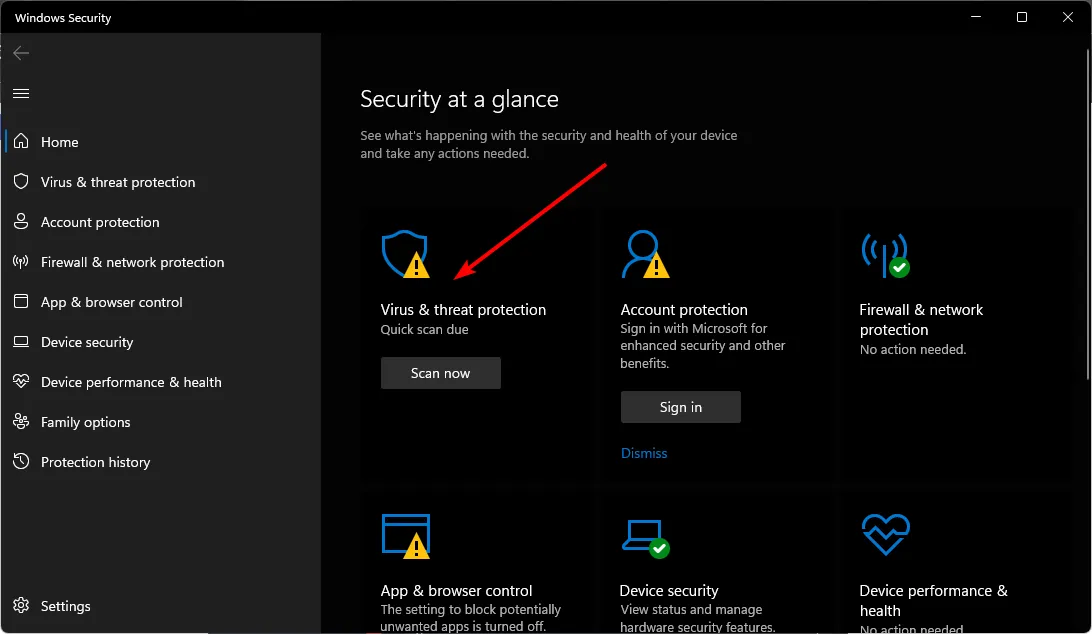
- Klicken Sie anschließend unter „Aktuelle Bedrohungen“ auf „Schnellscan“ .

- Wenn Sie keine Bedrohungen finden, führen Sie einen vollständigen Scan durch, indem Sie direkt unter „Schnellscan“ auf „Scanoptionen“ klicken.
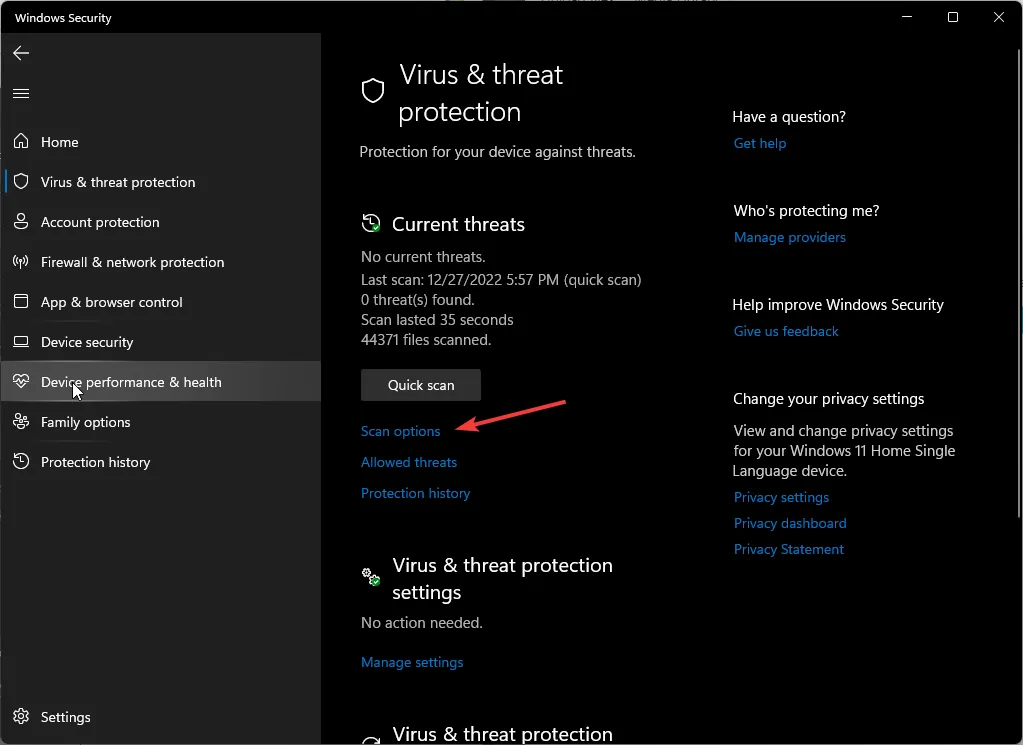
- Klicken Sie auf „Vollständiger Scan“ und dann auf „Jetzt scannen“, um einen umfassenden Scan Ihres PCs durchzuführen.
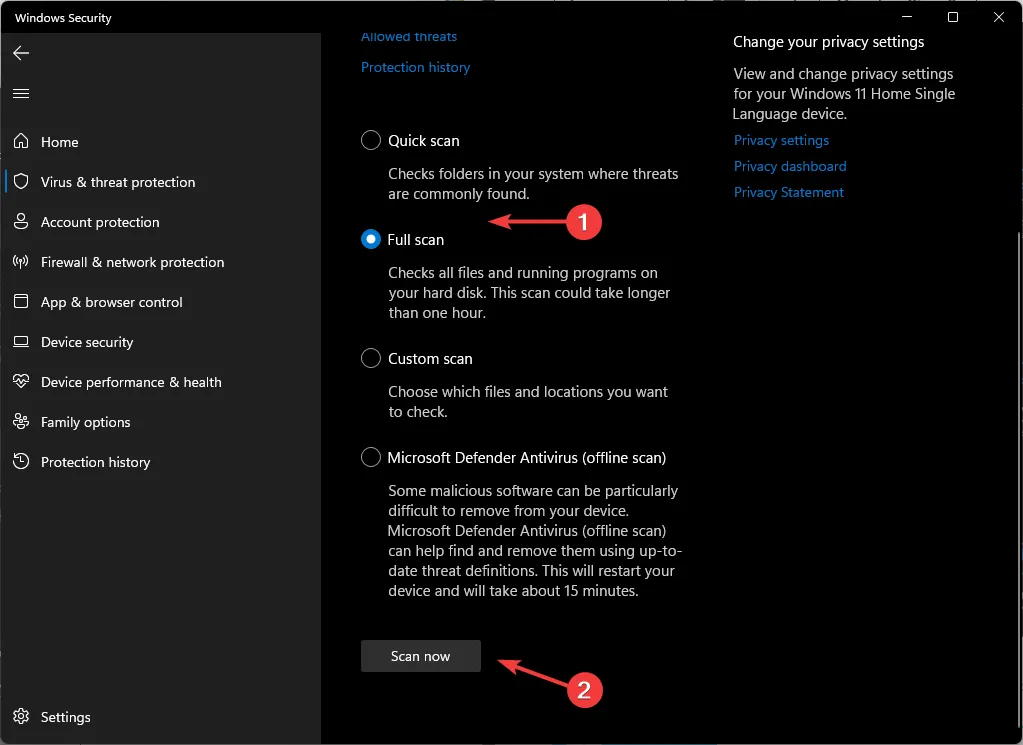
- Warten Sie, bis der Vorgang abgeschlossen ist, und starten Sie Ihr System neu.
Da der Fehler 0xc0000420 durch eine beschädigte Installation verursacht wird, können Sie nie sicher sein, ob sich Malware in Ihren PC eingeschlichen hat. Führen Sie zur Sicherheit einen umfassenden Scan durch.
Sie können auch ein zuverlässiges Antivirenprogramm ausführen , um diejenigen abzufangen, die sich tarnen und das integrierte Sicherheitstool von Windows umgehen.
4. Führen Sie einen sauberen Neustart durch
- Drücken Sie die Windows Taste, geben Sie msconfig ein und öffnen Sie die Systemkonfiguration.
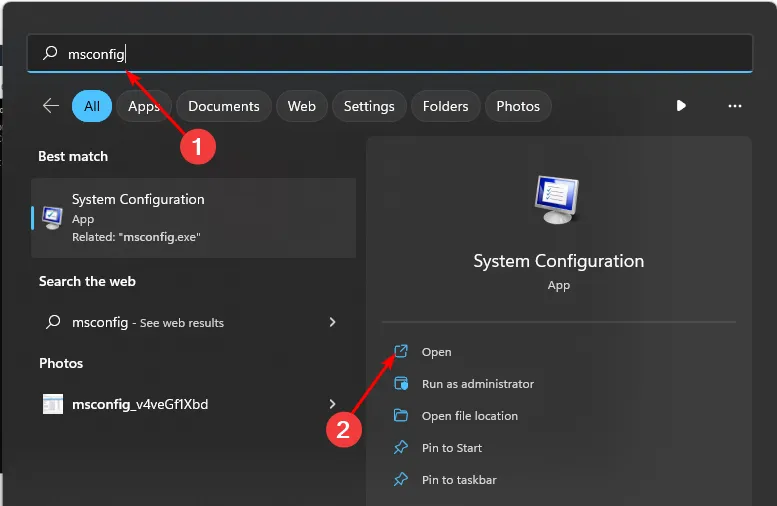
- Wechseln Sie zur Registerkarte „Dienste“ und wählen Sie „Alle Microsoft-Dienste ausblenden“.
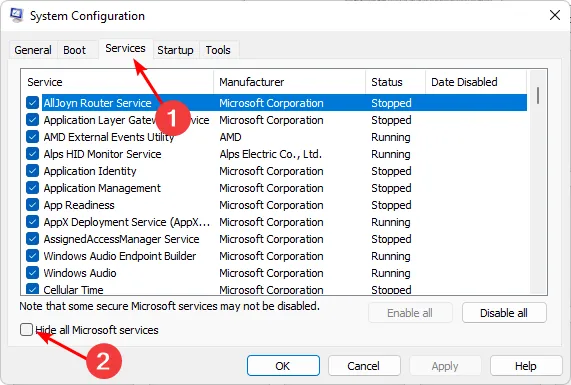
- Klicken Sie auf die Schaltfläche „ Alle deaktivieren“ und dann auf die Schaltfläche „Übernehmen“, um die Änderungen zu speichern.

- Gehen Sie zurück und klicken Sie auf die Registerkarte „Start“ , wählen Sie „Task-Manager öffnen“ und klicken Sie dann auf „OK“ .
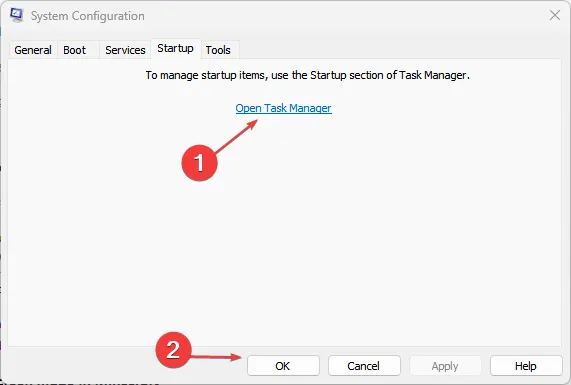
- Deaktivieren Sie auf der Registerkarte „Start“ des Task-Managers alle aktivierten Startelemente .

- Schließen Sie den Task-Manager und starten Sie Ihren PC neu.
5. Führen Sie eine Systemwiederherstellung durch
- Drücken Sie die Windows Taste, geben Sie Systemsteuerung ein und klicken Sie auf Öffnen.

- Wählen Sie „Große Symbole“ als „Ansicht nach“ und klicken Sie auf „Wiederherstellung“ .
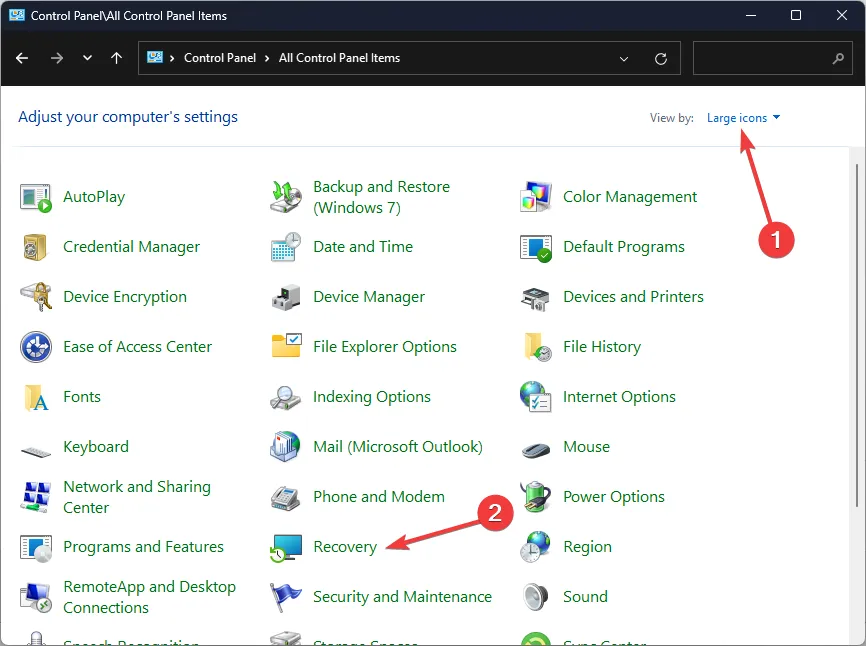
- Klicken Sie auf Systemwiederherstellung öffnen.

- Wählen Sie „Anderen Wiederherstellungspunkt auswählen“ und klicken Sie auf „Weiter“.
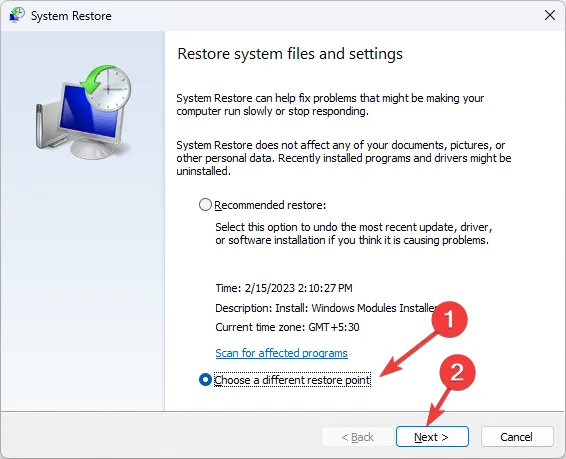
- Wählen Sie nun den Wiederherstellungspunkt aus und klicken Sie auf Weiter .

- Klicken Sie auf „Fertig stellen“ , um die vorherigen Einstellungen wiederherzustellen, und Windows wird neu gestartet.
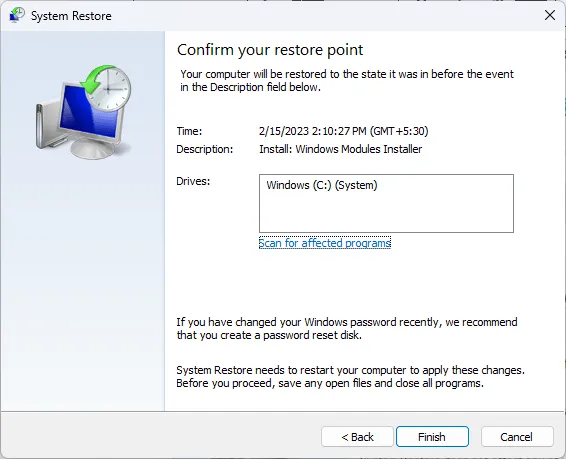
Da die meisten Benutzer berichteten, dass das Problem nach der Installation neuer Software oder Treiber auftrat, kann eine Systemwiederherstellung die letzten Änderungen rückgängig machen und dabei helfen, die Systemstabilität wiederherzustellen.
Obwohl alle von uns bereitgestellten Lösungen gute Ausgangspunkte zur Behebung des Fehlers 0xc0000420 sind, garantieren sie keine sichere Lösung. Ein automatischer BSoD-Fixer hingegen kann Ihnen eine mühelose Behebung dieses und anderer Fehler wie 0x00000023 garantieren .
Da Sie nie vorhersagen können, wann ein BSoD-Fehler auftritt, empfehlen wir Ihnen, von Zeit zu Zeit einen BSoD-Fehler auszulösen. Auch wenn sie unorthodox sind, ist es besser, Probleme zu erkennen, bevor sie Ihr System unbrauchbar machen.
Das ist eine Zusammenfassung von uns, aber lassen Sie uns im Kommentarbereich unten wissen, ob Sie diesen Fehler beheben konnten.


Schreibe einen Kommentar